In diesem Tutorial zeige ich ein paar nützliche Funktionen für bequemeres Arbeiten im Linux-Terminal.
Hinweise:
- Wie immer gilt es die Groß- /Kleinschreibung zu beachten.
- Dateinamen und Ordner die Leerzeichen enthalten, müssen vor dem Leerzeichen mit einem "\" ergänzt werden (z.B. "Beispieldatei\ mit\ Leerzeichen.txt").
1. Befehle mit der Tabulator-Taste vervollständigen:
Lange Befehle oder auch Pfad- und Dateinamen könne mit Hilfe der [Tabulator] Taste automatisch vervollständigt werden.
Des weiteren können auch alle möglichen Zusatzparameter für Befehle angezeigt werden.
Gibt man z.B. "sudo apt " ein und drückt nun die [Tabulator] Taste werden alle möglichen Parameter angezeigt.

Gibt man jetzt noch ein "i" ein und drückt wieder [Tabulator] wird der Befehl mit "install" vervollständigt:


Gäbe es hier nun mehrere Parameter die mit "i" beginnen, würden diese angezeigt werden um weitere Zeichen einzugeben bis nur noch ein eindeutiger Parameter zum vervollständigen übrig bliebe.
In diesem Fall hier gibt es aber nur einen, nämlich "install".
Ein weiterer Druck auf [Tabulator] frägt ob alle zur Installation möglichen Pakete angezeigt werden sollen. Hier wäre das bei rund 58000 Einträgen sinnlos.

Also gibt man einen Teil des gewünschten Paketnamens ein und drückt die [Tabulator] Taste.

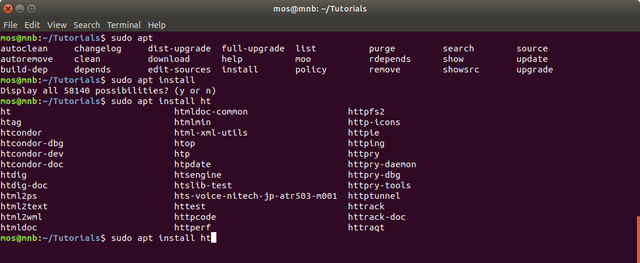
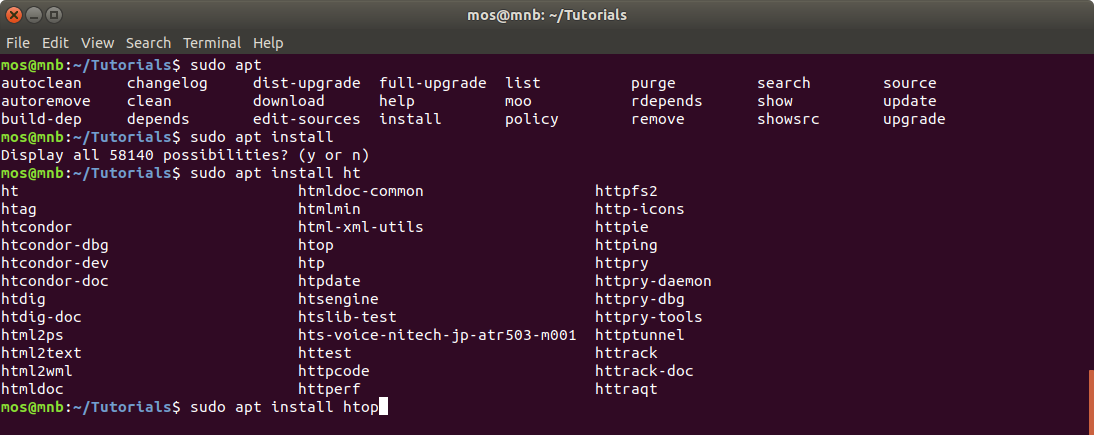
Mit etwas Übung kommt man mit diesem Tip recht schnell zum Ergebnis und erspart sich eine Menge Tipparbeit.
Diese Funktion kann auch für Datei- und Ordnernamen angewandt werden.


2. Nach Befehlen suchen:
apropos diskZeigt alle Befehle an, die in ihrer Beschreibung das Wort disk enthalten
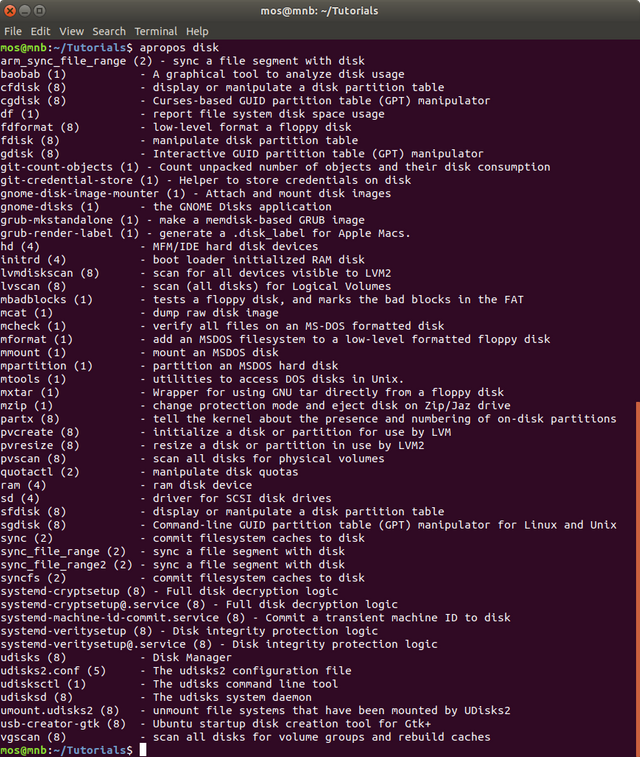
3. Bereits eingegebene Befehle wiederholen:
3.1 Durch Befehls-History navigieren:
Mit den Pfeiltasten (oben und unten) kann man sich in der Befehls-History vor und zurück bewegen. Möchte man den vorletzten Befehl wiederholen drückt man einfach 2 x die [Pfeil nach oben] Taste.
3.2 Befehls-History anzeigen:
Um sich die Befehls-History anzeigen zu lassen verwendet man den Befehl
historyUm anschließend z.B. Befehl Nr. 23 wiederholt auszuführen gibt man folgendes ein
!233.3 Die Befehls-History durchsuchen (reverse-i-search):
[STRG] + [r]Gebe ich hier nun "192" wird mir der letzte History-Eintrag angezeigt in dem "192" vorkommt. Um noch weiter zurück zu springen einfach wieder [STRG] + [r] drücken bis der gewünschte Befehl angezeigt wird.

4. Laufende Operation abbrechen:
[STRG] + [c]Hiermit kann man einen laufenden Befehl wie z.B. "ping" abbrechen bzw. beenden.
5. Weitere nützliche Tastenkombinationen:
[STRG] + [Shift] + [c]Markierten Text kopieren
[STRG] + [Shift] + [v]Kopierten Text aus Zwischenablage einfügen
[Alt] + [Backspace]Letztes Wort löschen
[STRG] + [u]Vom Zeilenanfang bis zum Cursor löschen
[STRG] + [k]Vom Cursor bis zum Zeilenende löschen
[STRG] + [a] oder [Pos 1]Zum Anfang der Zeile springen
[STRG] + [e] oder [Ende]Zum Zeilenende springen
[STRG] + [Pfeil links] oder [ALT] + [b]Zum Anfang des Wortes vor dem Cursor springen
[STRG] + [Pfeil rechts] oder[ALT] + [f]Zum Anfang des nächsten Wortes nach dem Cursor springen
Hiermit sind wir am Ende des Tutorials angekommen. Zum festigen der Kenntnisse empfehle ich alle Tips mindestens einmal im Terminal auszuprobieren.
Viel Erfolg, bis zum nächsten Tutorial...
Bei Fragen, Anregungen oder Wünschen einfach einen Kommentar hinterlassen...
Cool, endlich auch mal ein deutschsprachiger Linuxer auf Steem. Bin zwar schon ein paar Jahre auf Linux -aber man lernt immer dazu.
Downvoting a post can decrease pending rewards and make it less visible. Common reasons:
Submit
Hallo @arrax.
Danke für den Upvote. Ja sogar ich lerne bei den Einsteiger-Tutorials noch gelegentlich was dazu. Man schaut halt doch hin und wieder in die Manpages und findet immer wieder etwas neues.
Downvoting a post can decrease pending rewards and make it less visible. Common reasons:
Submit
ich nutze linux jetzt doch schon eine weile, aber ich habe mich nie mit den funktionen der konsole beschäftig. eigentlich immer nur befehle aus dem internet reinkopiert
dieser post vereinfacht den umgang mit der konsole doch sehr. nochmals danke
Downvoting a post can decrease pending rewards and make it less visible. Common reasons:
Submit